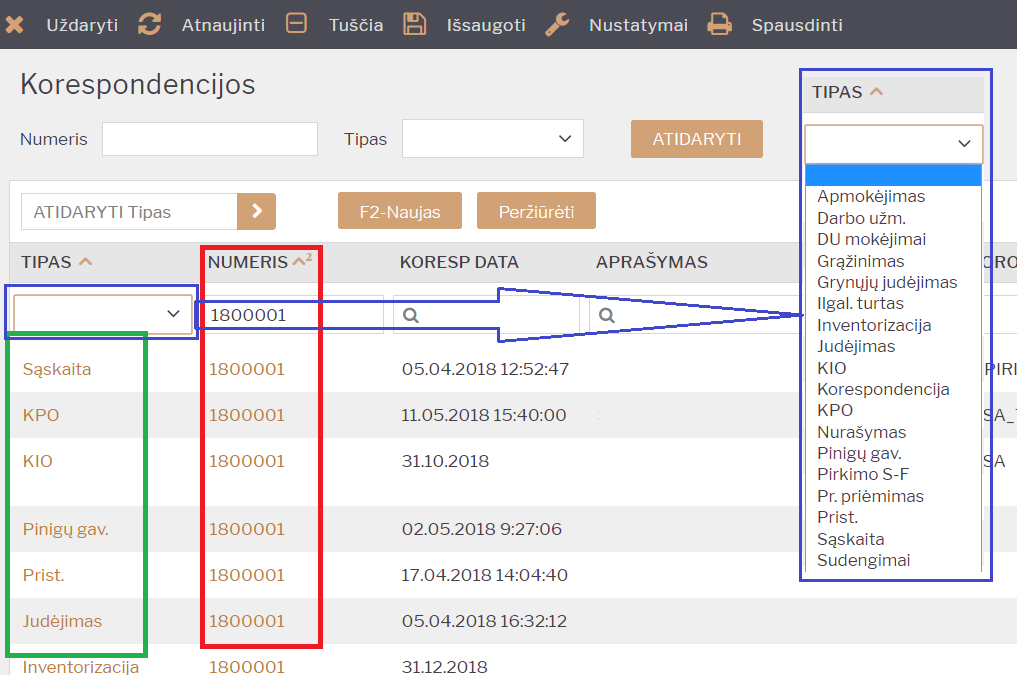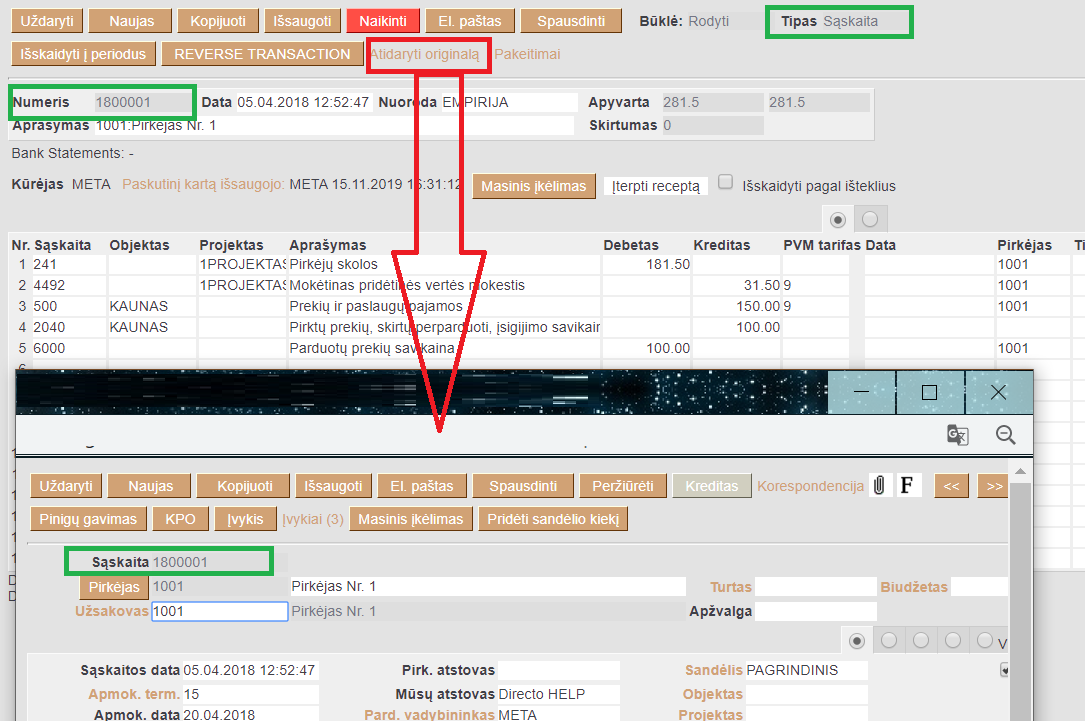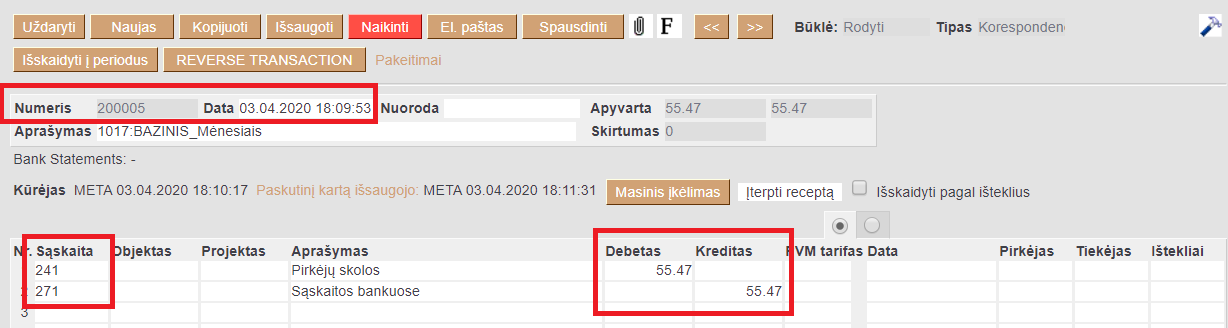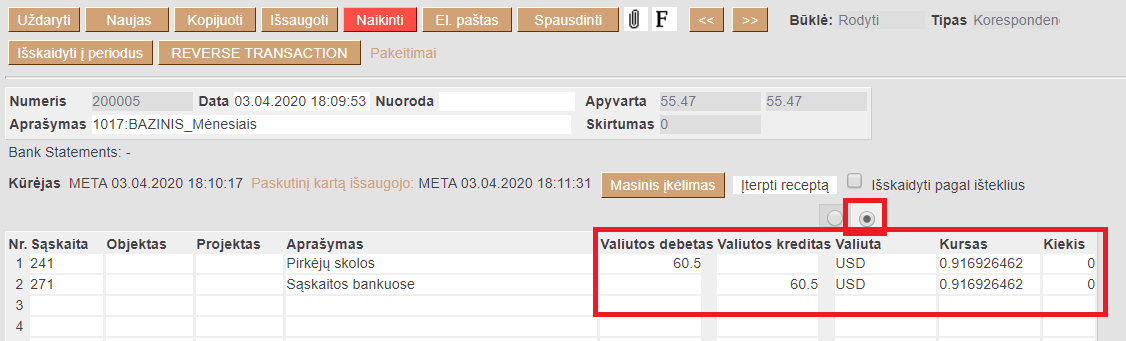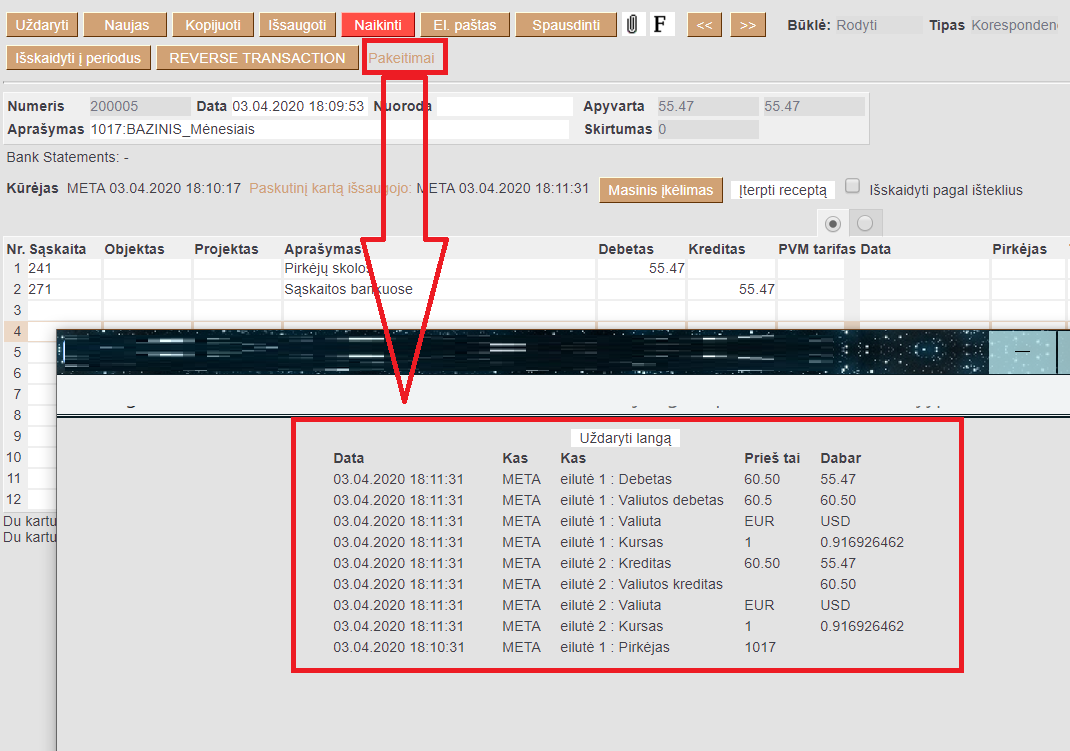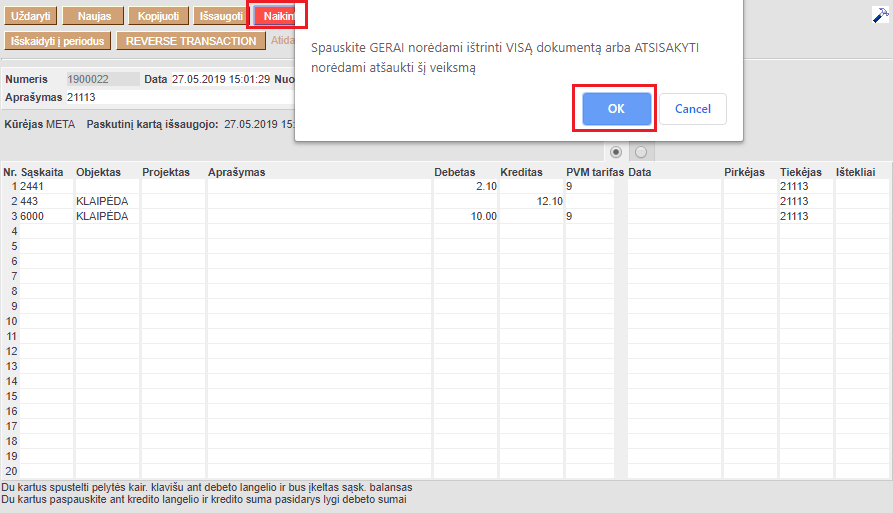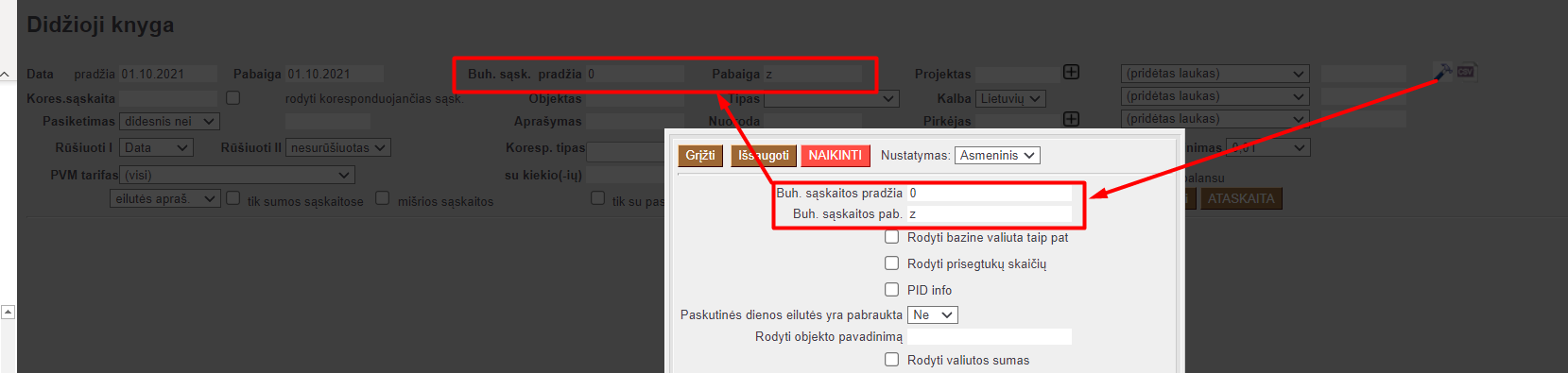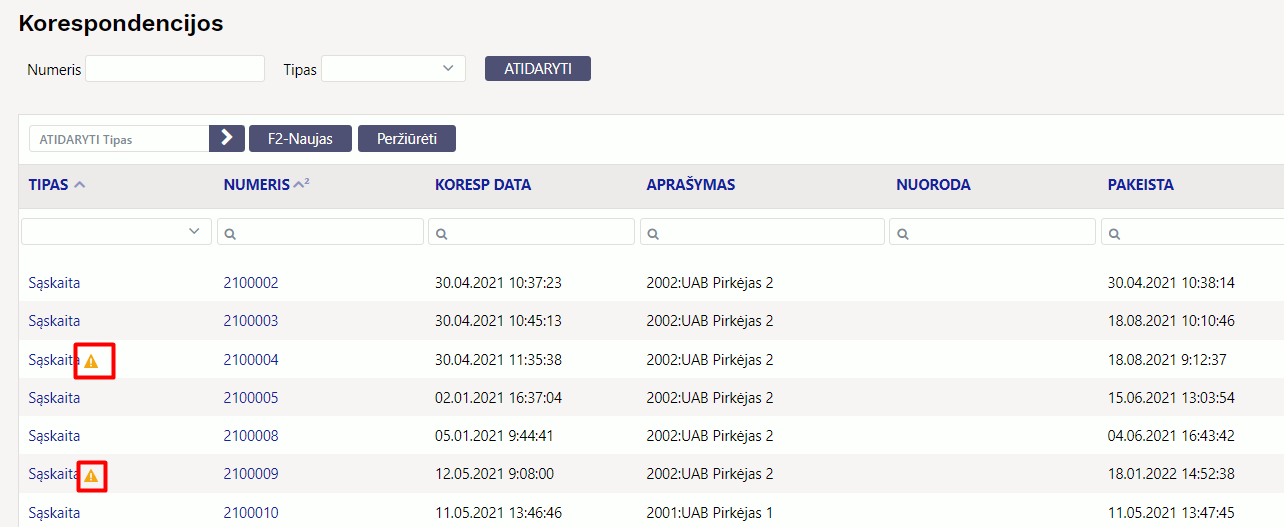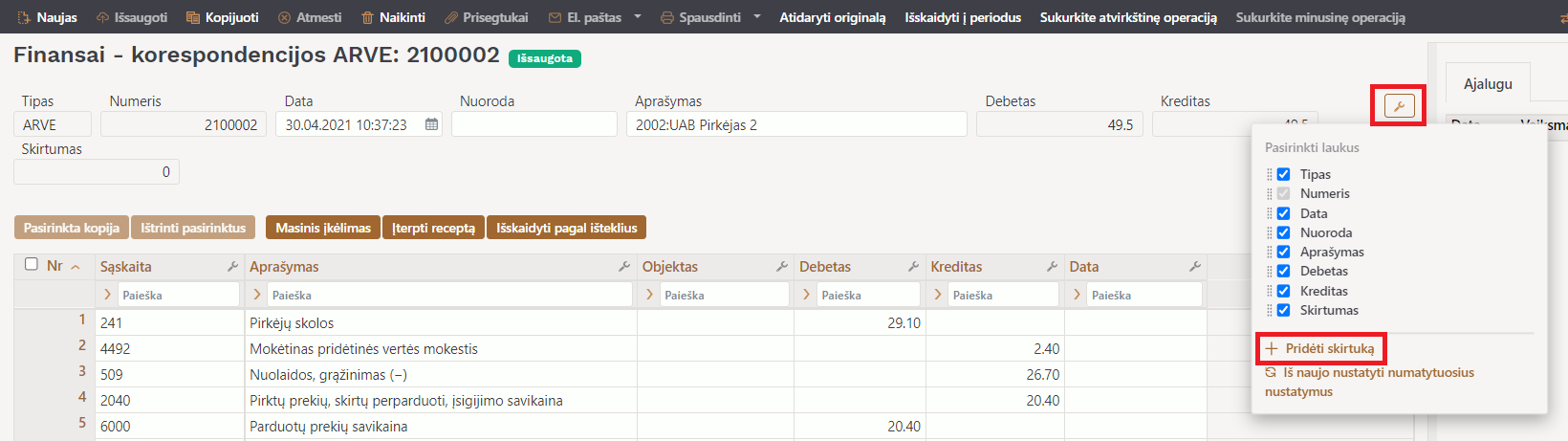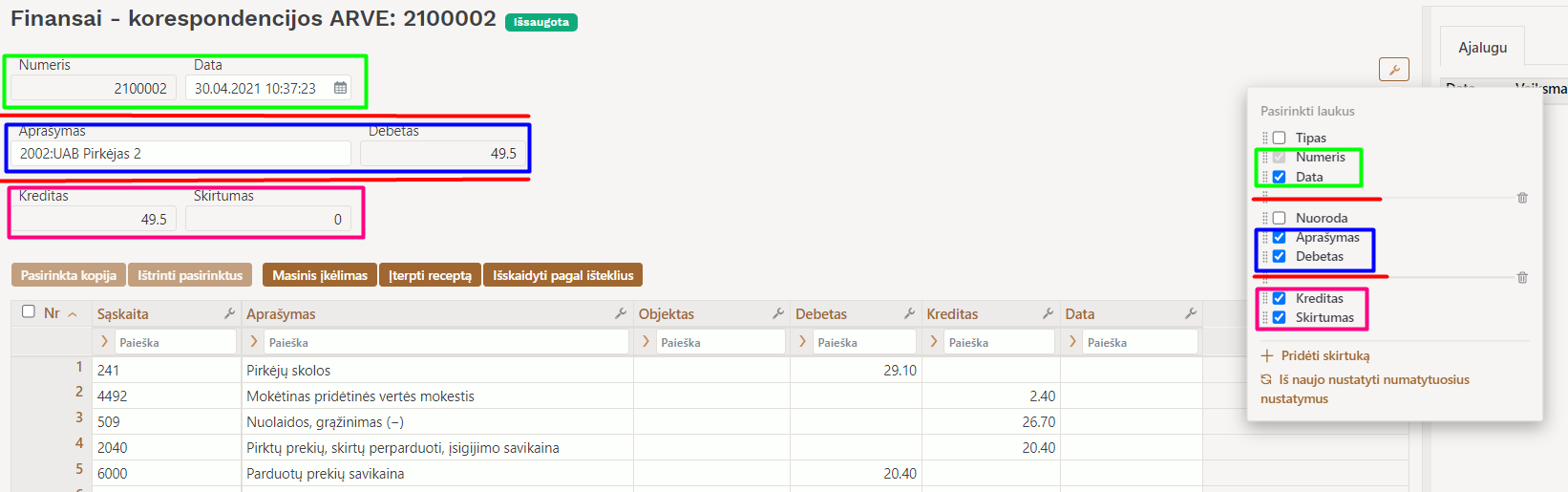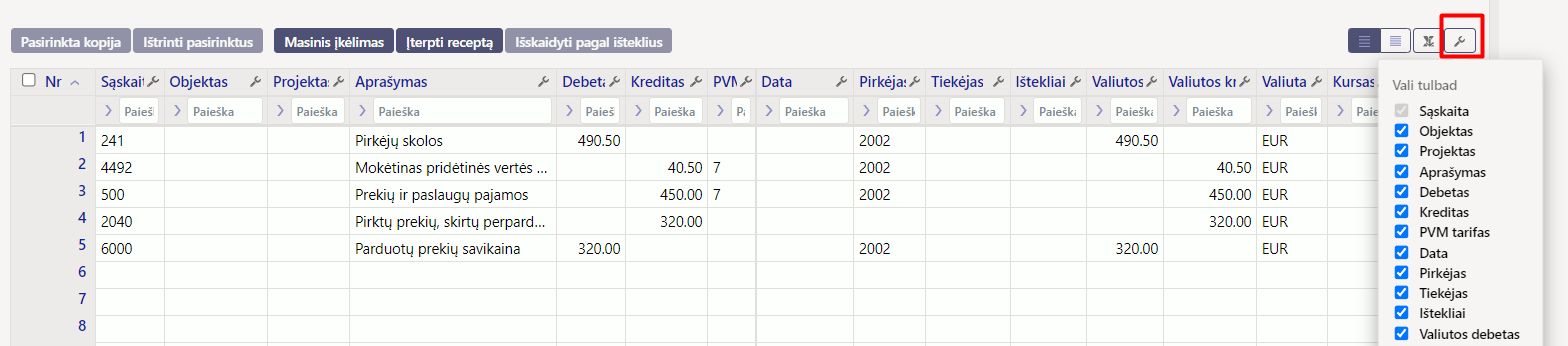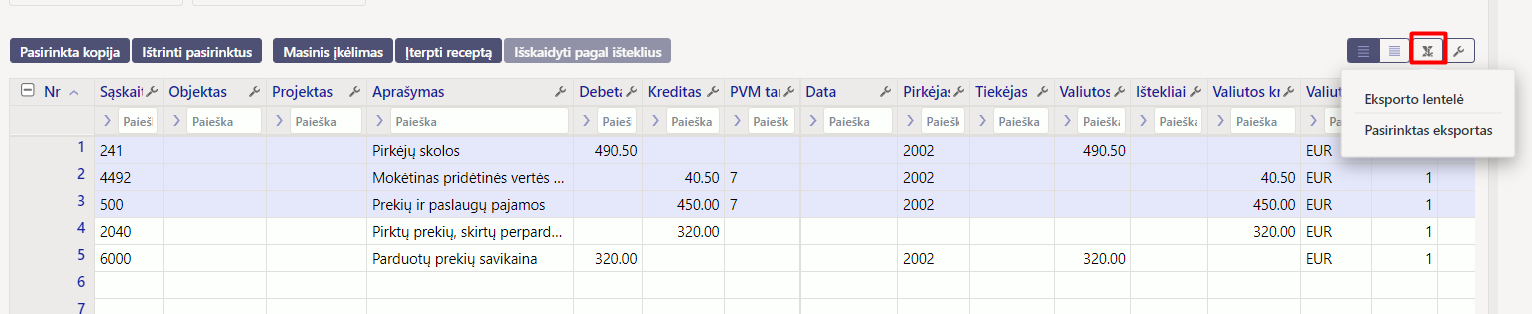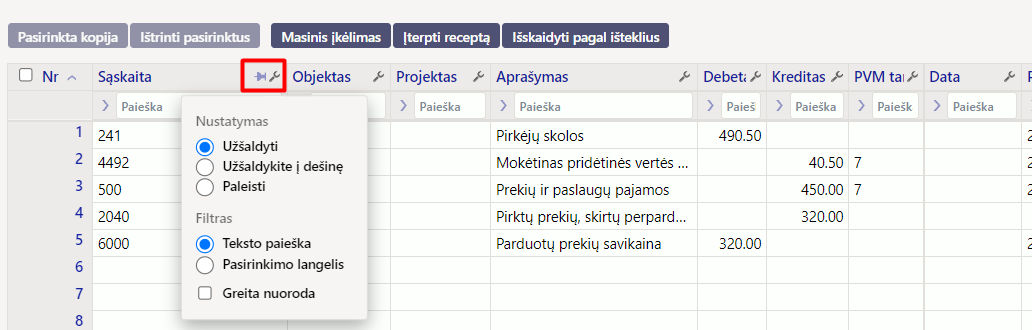Čia yra sena dokumento versija!
Turinys
Korespondencijos
1. Korespondencijų sąrašas
Visas korespondencijas galite rasti: FINANSAI→DOKUMENTAI→KORESPONDENCIJOS
Čia galite susirasti ir peržiūrėti korespondenciją sukurtą, nuo kurio nors iš dokumentų, taip galite sukurti naują korespondencijos dokumentą, t. y. tiesioginį įrašą į didžiąją knygą.
Tą patį numerį gali turėti keli korespondencijos įrašai. Taip nutinka todėl, kad skiriasi dokumentai, nuo kurių buvo kuriamos korespondencijos. Nuo kokio dokumento buvo sukurta korespondencija matysite stulpelyje Tipas
Jei ieškote tam tikro tipo dokumento korespondencijos, galite:
- Stulpelio TIPAS filtre pasirinkite tam tikrą dokumento tipą;
- Stulpelyje NUMERIS įrašykite ieškomo dokumento numerį
2. Korespondencijų kūrimas
2.1. Nuo dokumento
Patvirtinus tam tikrą dokumentą - susikuria įrašas į Didžiąją knygą.
Norint koreguoti korespondenciją sukurtą nuo dokumento, reikia:
- Atitvirtinti dokumentą;
- Atlikti reikiamus pakeitimus dokumente;
- Patvirtinti dokumentą.

Pagal korespondencijos tipą galite matyti, nuo kokio dokumento buvo sukurta korespondencija.
Paspaudus Atidaryti originalą būsite nukreipti į patį dokumentą.
2.2. Įrašas į Didžiąją knygą
Jei reikia sukurti tiesioginį įrašą į Didžiają knygą:
- Spaudžiama F2 Naujas arba kopijuojama reikiama korespondencija;
- Numeris - pasirenkama numeracija;
- Data - pasirenkama data;
- Aprašymas - galima įrašyti korespondencijos komentarą;
- Sąskaita - pasirenkama buhalterinė sąskaita iš sąskaitų plano;
- Objektas - galima nurodyti objektą;
- Projektas - galima nurodyti projektą;
- Aprašymas - įsikels buhalterinės sąskaitos pavadinimas. Aprašymą galima keisti;
- Debetas - nurodoma debeto suma bazine valiuta;
- Kreditas - nurodoma kredito suma bazine valiuta;
- PVM tarifa - galima nurodyti PVM tarifą;
- Data - papildoma data eilutėse gali būti nurodoma, jei tai skaidymas, pvz. į būsimųjų laikotarpių sąnaudas;
- Pirkėjas - galima nurodyti pirkėją;
- Tiekėjas - galima nurodyti tiekėją

Antrame korespondencijos burbuliuke nurodoma valiutinė informacija:
- Valiutos debetas - debeto suma pasirinkta valiuta;
- Valiutos kreditas - kredito suma pasirinkta valiuta;
- Valiuta - iš sąrašo pasirenkama valiuta;
- Kursas - įkrenta automatiškai pagal parinktą valiutą ir dokumente nurodytą datą

2.3. Pakeitimai
Visus koregavimus, kurie buvo atlikti korespondencijos dokumentui galite matyti paspaudus Pakeitimai
Pakeitimuose matysite tik tą informaciją, kuri buvo pakeista korespondencijos dokumente.

3. Korespondencijų skaidymas į laikotarpius
Kaip korespondenciją išskaidyti į būsimųjų laikotarpių periodus galite rasti: Korespondencijos išskaidymas
4. Korespondencijų trynimas
Patvirtinus dokumentą, dokumento viršuje atsiranda žodis „Korespondencija“. Paspaudus ant šio žodžio atsidaro dokumento korespondencija, tada atsidariusiame lange spaudžiate mygtuką „Naikinti“. Iššoks pranešimas „spauskite GERAI norėdami ištrinti visą dokumentą, arba ATSISAKYTI norėdami atšaukti šį veiksmą“. Spauskite „OK“.
Naujas dizainas
Atidarius korespondencijos dokumentą, dešiniame kampe yra mygtukas Bandyti naują versiją. Paspaudus šį mygtuką korespondencijos dokumentai pasikeis į naujos versijos dokumentus.

1. Dokumento būsena
Korespondencijos dokumentas turi tris galimas būsenas:
Naujas - kuriant naują korespondencijos dokumentą, jo būsena yra Naujas iki pirmo išsaugojimo. Jei į naują dokumentą suvesite informaciją, tačiau jo neišsaugosite ir išjungsite, paspaudus F2-naujas vėl matysite tą patį Naujas dokumentą su visa informacija, kurią buvote suvedę.
Juodraštis - atliekant pakeitimus jau išsaugotame dokumente būsena pasikeičia į Juodraštis. Neišsaugojus ir išjungus juodraštį, kitą kartą atidarius tą korespondencijos dokumentą vėl matysite juodraštį su atliktais pakeitimais. Juodraštyje paspaudus mygtuką Atmesti juodraštis išsitrins ir visa dokumento informacija grįš į paskutinį kartą išsaugotą dokumentą.

Išsaugota - būsena į išsaugotą pasikeičia, kai dokumente paspaudžiamas mygtukas Išsaugoti.
2. Laukelių išdėstymas
2.1. Atraštė
Antraštėje paspaudus ant plaktuko ikonėlės matome sąrašą visų antraštės laukelių. Juos galima pažymėti arba atžymėti, priklausomai nuo to ar norime šiuos laukelius matyti dokumente. Taip pat galima pridėti skirtukus, mygtukas Pridėti skirtuką. Jei norite, kad tam tikri laukeliai būtų atvaizduojami naujoje eilutėje. Skirtuko vietą bei laukelių vietą galite keisti. Kairiu pelės klavišu spauskite ant skirtuko arba prie laukelių pavadinimo esančių taškelių ir laikant paspaustą kairįjį pelės klavišą tempiame laukelį į norimą vietą.

2.2. Dokumento lentelė
Lentelė taip pat turi nustatymus, kuriuose galima pasirinkti laukelius, kurie bus atvaizduojami. Pakeisti stulpelio vietą galima paspaudus lentelėje ant stulpelio pavadinimo ir tempiant į pasirinktą vietą.
Dokumento lentelę galima eksportuoti į EXCEL failą. Paspaudus ant EXCEL ikonėlės matome du galimus pasirinkimus:
- Eksporto lentelė - eksportuoja visas lentelės eilutes.
- Pasirinktas eksportas - eksportuoja tik tas eilutes, kurios yra pažymėtos (eilutės žymimos paspaudus ant eilutės numerio).
Prie kiekvieno stulpelio pavadinimo yra nustatymo ikonėlė. Paspaudus ant ikonėlės galima pasirinkti:
- Užšaldyti - pasirinkus užšaldyti šis stulpelis slenkant dokumentą į dešinę visada bus matomas kairėje pusėje.
- Užšaldyti į dešinę - pasirinkus užšaldyti šis stulpelis slenkant dokumentą į kairę visada bus matomas dešinėje pusėje.
- Paleisti - stulpelis nebebus užšaldytas.
- Teksto paieška - po stulpelio pavadinimu bus paieškos laukelis pagal kurį dokumentą galima filtruoti.
- Pasirinkimo langas - filtruoti dokumentą galima pasirinkus reikšmę iš sąrašo.
NUORODOS: